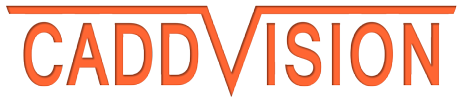door Marcel Jansen | Installatie van WordPress, Internet, Internet Kennisbank |
Een subdomein gebruik je om een aparte website te plaatsen los van het hoofddomein. Een voorbeeld: Het hoofddomein heet jouwwebsitenaam.nl Als je een subdomein maakt met de naam VOORBEELD dan krijgt dit de naam voorbeeld.jouwwebsitenaam.nl Deze website maak je aan in de map jouwwebsitenaam.nl/voorbeeld Je kunt het subdomein aanmaken in DirectAdmin waardoor er automatisch de bijbehorende map wordt aangemaakt. Mijn ervaring is dat het beter is om eerst de map aan te maken en er daarna een subdomein van te maken. Hierbij zijn de rechten tot de mappen beter instelbaar. Log in op DirectAdmin van je website www.jouwwebsitenaam.nl:2222 Je ziet dan het volgende scherm: of zoals in de oude versie van DirectAdmin: Let op de volgorde! Ga naar File Manager (linksboven op de pagina) Ga naar de map public_html of /domains/jouwwebsitenaam/public_html Vul bij Create New Folder de naam in van de map die je wilt aanmaken, dit wordt straks ook de naam van het subdomein Klik op Home (linksonder op de pagina) (Ga naar Subdomain management) Linksonder: Vul bij Add Subdomain de naam van de zojuist aangemaakte map in (voorbeeld) Hierdoor krijg je de website http://voorbeeld.jouwwebsitenaam.nl (dan moet je ca. 10 minuten wachten tot het subdomein is aangemaakt en doorgestuurd naar alle DNS servers, zodat de naam bekend wordt gemaakt op het internet) Bekijk of jouw subdomeinnaam actief is: http://voorbeeld.jouwwebsitenaam.nl Als je subdomein actief is geworden dan ga in DirectAdmin onder Web Applications naar Installatron Application Installer Klik op tabblad Applications Browser (bij de ster) Kies onder Apps for Content Management voor WordPress Blog Kies Install this Application Als je bij Domain op het kleine pijltje naar beneden klikt dan...

door Marcel Jansen | Plugin, Thema, WordPress kennisbank |
Zie je een mooie website en wil je weten of het een WordPress website is en welk thema er voor gebruikt is? Kijk dan op whatwpthemeisthat.com Als het een WordPress website is dan wordt er gelijk het gebruikte Thema weergegeven en tevens de gebruikte plugins. Gerelateerde berichten: Handleiding Genesis Framework Wordress website JohanPlomp.tv WordPress plugins Thema...

door Marcel Jansen | Installatie van WordPress, Thema, WordPress kennisbank |
Je maakt een Child theme als je wijzigingen aan het gekozen thema wilt uitvoeren. Het erft de functionaliteit van het andere thema. De instellingen in het child theme prevaleren boven de instellingen uit het originele thema. Als je namelijk geen Child-Theme hebt gemaakt, maar je hebt wel het thema aangepast, dan zullen alle aanpassingen verdwijnen bij het updaten van het thema. Als je wel een child-theme hebt gemaakt dan blijven de aanpassingen hierin bewaard nadat je het originele thema hebt geupdate. Een child theme bevat minimaal een style.css, waarin je bijvoorbeeld lettertypen en kleuren kunt aanpassen of stijlelementen kunt toevoegen. Je kunt ook andere bestanden aan je child theme toevoegen, maar dit is alleen nodig als je ook deze wilt aanpassen. Zo kun je bijvoorbeeld de footer.php kopiëren naar jouw child-theme en dan aanpassen. Om een child-theme te maken heb je toegang nodig tot de bestandsstructuur van jouw WordPress installatie. Dit kun je doen door een FTP programma te gebruiken. Ik gebruik zelf altijd good old Total Commander (zie www.ghisler.com) Of FileZilla http://caddvision.nl/ftp/ Ga naar de wp-content folder Ga naar de themes folder afbeelding invoegen Maak een nieuwe folder aan (Total Commander: F7) Het is handig om de naam van het originele thema hierin te zetten met nog iets er bij. Bijv als het een child-theme wordt van Twentyfourteen, noem het child-theme dan bijvoorbeeld twentyfourteen-child. Zelf zet ik mijn bedrijfsnaam erachter, dan weet men dat ik het aangepast heb, in dit geval: suffusion-caddvision. Of gebruik je eigen bedrijfsnaam. Gebruik in de mapnaam geen spaties of bijzondere tekens. afbeelding invoegen ...
door Marcel Jansen | Thema, WordPress kennisbank |
Het WordPress thema CaddVision-ED01 is een strak thema. Gebaseerd op het Divi theme van ElegantThemes. Aanpassingen zijn o.a. gedaan in de style.css, footer.php en functions.php Het thema wordt gebruikt in de website caddvision.nl Gerelateerde berichten: Handleiding Genesis Framework Wordress website JohanPlomp.tv Child theme maken...

door Marcel Jansen | Installatie van WordPress, Internet, Internet Marketing, Plugin, SEO, WordPress kennisbank |
Installeren en instellen van de Yoast SEO plugin. Plugin installeren Kies [Plugins] – [Nieuwe plugin] Typ in het zoekveld de tekst: wordpress seo yoast en klik dan op [Plugins zoeken] Als je eerst meer over de plugin wilt weten dan klik je op [Details] Als je de plugin wilt installeren dan klik je op [Nu installeren] Vul indien nodig FTP naam en wachtwoord in. Je krijgt nog een vraag of je het zeker weet, klik op [OK] Wil je de gratis plugin handmatig installeren, download hem dan eerst van yoast.com en upload via FTP Als de plugin geïnstalleerd is dan moet je deze nog activeren. [Plugin activeren] Plugin instellen Verwijder de categoriebasis (normaal /category/) uit de categorie URL. Interne links: Gebruik kruimelpad Scheidingsteken tussen kruimels: >> upload map naar de wordpress directory geef je Google Analytics naam en wachtwoord op Plugin up-to-date houden Bij iedere nieuwe versie worden zaken verbetert dus zorg ervoor dat je de laatste versie van de plugin gebruikt. Een fout die ik ooit tegenkwam in een oudere versie van de Yoast SEO plugin heb ik opgelost door de bestandsnaam oauth.php te veranderen in Oauth.php in regel 10 van wp-gdata.php Dit is ook al opgelost in de nieuwste versie. Gerelateerde berichten: WordPress plugins WordPress installatie verplaatsen Cookie warning – Plugin installeren Child theme...

door Marcel Jansen | Internet, Plugin, WordPress kennisbank |
Een plugin is een uitbreiding voor je WordPress website. Het is een programmaatje waarmee je nieuwe functies aan je website kunt toevoegen. Enkele voorbeelden van plugins: Contactformulier Diashow SEO plugin om hoger in de zoekmachines te komen Social Media knoppenbalk Google Analytics Om te zien welke plugins er geïnstalleerd zijn binnen WordPress, klik je op [Plugins] – [Geïnstalleerde plugins]. de plugins die standaard bij WordPress zitten zijn: Akismet, een anti spam plugin en Hello Dolly. Als CADDVISION de website voor je geïnstalleerd heeft dan staan er al een aantal plugins klaar. Standaard installeer ik de volgende plugins bij een nieuwe website: WordPress SEO van Yoast (Joost de Valk) YARPP – Yet Another Related Posts Plugin ContactForm 7 Limit Login Attempts (sinds de laatste versies zit dit al in de standaard installatie van WordPress) Het installeren van een nieuwe plugin gaat als volgt: Kies [Plugins] – [Nieuwe plugin] Nu zie je de mogelijkheid om te zoeken naar plugins want er zijn er duizenden. Het is lastig om te bepalen welke plugins handig zijn, dus lees de omschrijvingen goed door of ga af op de meningen van anderen. Je kunt bij [Populairste] zien welke plugins er veel gebruikt worden, of kijk even op de website www.caddvision.nl/beste-wordpress-plugins voor de plugins die ik kan aanbevelen. Als voorbeeld gaan we de “Really Simple Captcha” plugin installeren. Een Captcha is een code die ingevuld moet worden bij het versturen van een bericht, zodat alleen echte mensen het bericht kunnen versturen en niet de spamrobots. Typ in het zoekveld de tekst: really simple captcha en klik dan op [Plugins zoeken] Als je meer over de plugin...